设置组织
了解 Ursa Major Solar 的背景
Ursa Major Solar 是美国西南部的一家太阳能组件和系统供应商。该公司约有 200 名员工,规模不大,但发展迅速,并希望借助 Salesforce 来支持其发展。该公司的管理员 Maria Jimenez 负责配置和自定义 Salesforce,以满足 Ursa Major 的需求。
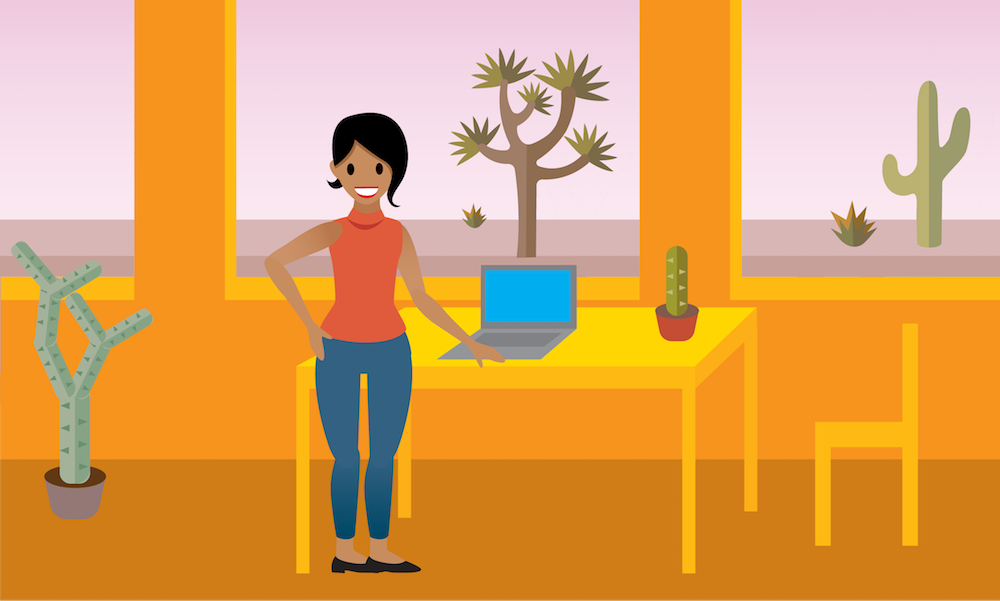
Ursa Major Solar 专注于能源咨询,为客户提供个性化的能源评估服务。然而,Ursa Major Solar 没有跟踪和管理评估结果的系统。因此,Maria 决定使用自定义对象和字段构建一个能源咨询应用程序。通过创建一个名为 Energy Audit(能源审计)的自定义对象和一些自定义字段,Ursa Major Solar 可以跟踪客户的能源使用信息,并推荐适合安装的太阳能电池板类型。
在本模块中,我们将跟随 Maria,帮助 Ursa Major Solar 团队最大限度地利用 Salesforce。您将创建自定义对象、自定义字段、自定义应用程序等,并且您可以在 Trailhead Playground 中完成所有操作。不需要特殊的应用程序安装。
Maria 的第一个任务是创建 Energy Audit 对象。我们会在后面的单元中用到该对象,让我们开始吧!
创建自定义对象
Salesforce 针对常见的业务记录类型(如客户、潜在客户和联系人)提供了标准对象和字段。不过由于组织各不相同,因此需要调整数据存储的方式。Ursa Major Solar 也不例外。自定义对象和字段让他们能够以最适合自身需求的方式来管理和存储数据。
- 从“设置”的“对象管理器”处,单击创建 | 自定义对象。
- 输入
Energy Audit(能源审计)作为标签,并将Energy Audits作为复数标签。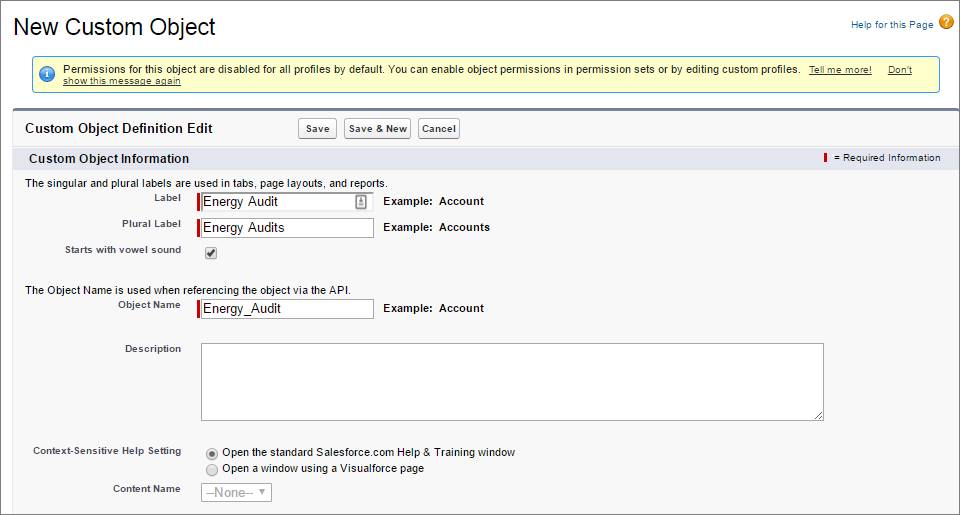
- 勾选“以元音开头”。
- 在“搜索状态”部分,选择允许搜索。
- 选择在保存该自定义对象后启动“新自定义选项卡向导”。这样选择关系到后面的工作。
- 保留其余值不变,然后单击保存。就是这么简单。
创建自定义对象选项卡
下面我们来定义一个新的选项卡,用于访问存储在 Energy Audit 自定义对象中的数据。这将使 Ursa Major Solar 的咨询团队更容易找到并打开此对象。
- 单击“选项卡样式”查找图标,为自定义选项卡选择太阳配色方案和图标。
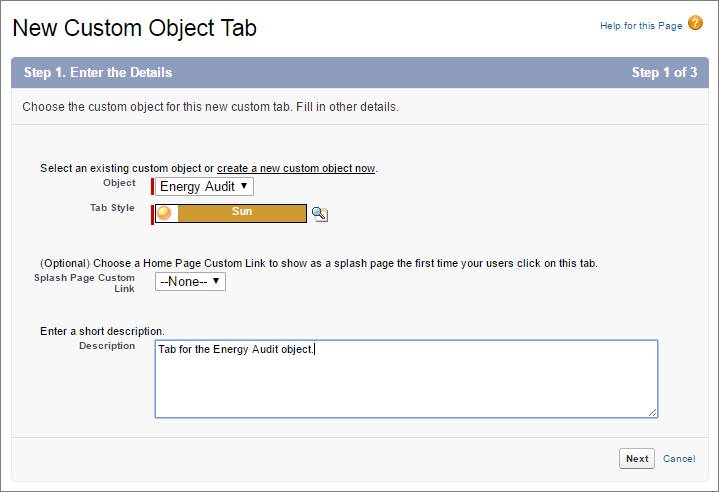
- 单击下一步,再单击下一步。
- 选择您希望使用新建自定义选项卡的自定义应用。现在,设置此选项卡仅对销售部的用户有效。取消选择包括选项卡,只选择销售 (standard__LightningSales)。
- 单击保存。
下面是 Energy Audit(能源审计)自定义对象的详细信息。
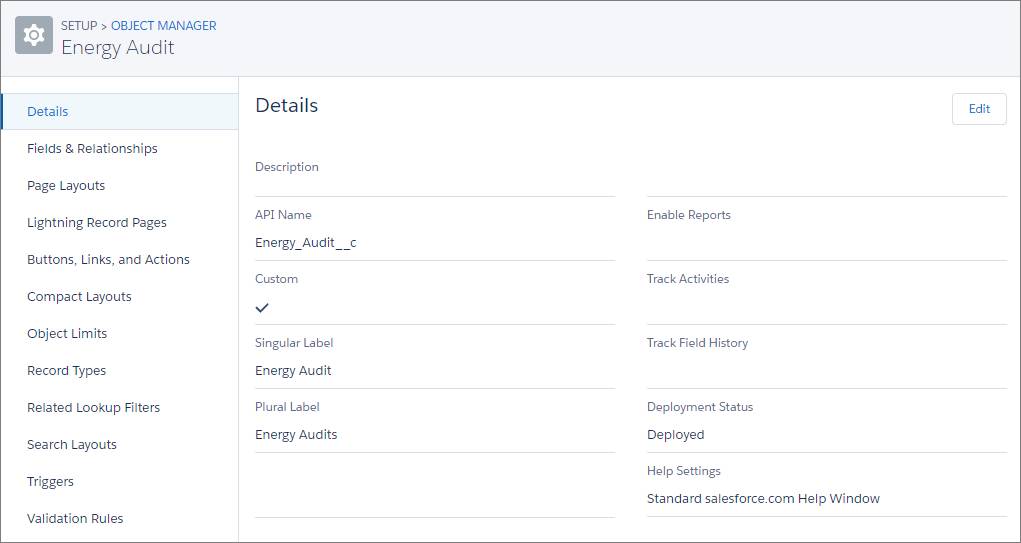
创建自定义字段
Maria 还有一些工作要做。Energy Audit 对象需要一些自定义字段,以便 Ursa Major Solar 的能源顾问可以输入审计信息。除了需要与审计相关联的客户以及顾客的能源使用量之外,顾问的任务还包括建议太阳能电池板的安装位置。让我们从这里开始。
在创建自定义字段时要考虑的第一件事是您需要何种类型的字段。首先创建一个选项列表字段,以便顾问可以从太阳能电池板安装选项列表中进行选择。
- 单击字段和关系,然后单击新建。
- 字段类型选择选项列表,然后单击下一步。
- 输入标签:
Type of Installation(安装类型)。 - 选择输入值,每个值单独占一行。
- 输入选项列表值,这些数值必须逐行输入。
- Rooftop(屋顶)
- Carport(车库)
- Ground mounted(地面安装)
- 选择将第一个值用作默认值,然后单击下一步。
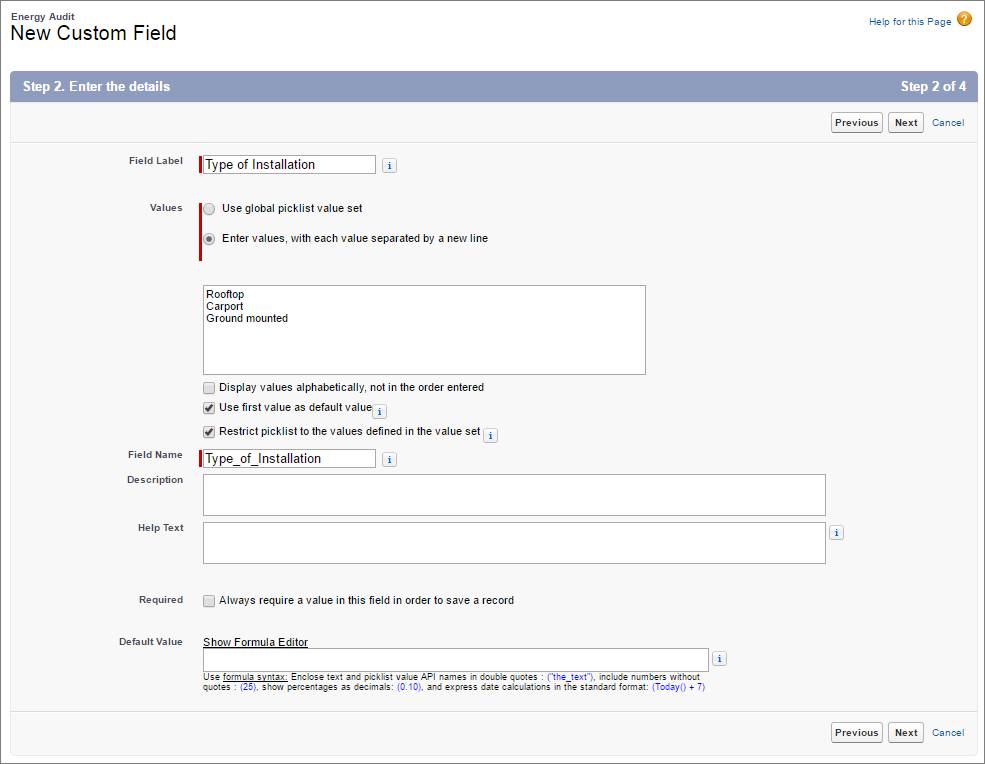
- 保持字段级安全性设置不变,然后单击下一步。
- 保持选择 Energy Audit 布局,然后单击保存。
| 字段类型 | 标签 | 参数 |
|---|---|---|
| 查找关系 | 客户 | 相关项:Account(客户)此字段始终必填一个值。 |
| 货币 | Average Annual Electric Cost(年平均用电成本) | 长度:16小数位数: 帮助文本: 此字段始终必填一个值。 |
| 数字 | Annual Energy Usage (kWh)(能源年使用量 (kWh)) | 帮助文本:Usage per square foot.此字段始终必填一个值。 |
| 文本区(长) | Audit Notes(审计备注) | 可见行数:5
|
现在您已经正确配置了自定义对象。做的不错!您随时可以根据自身需求轻松修改现有的自定义字段。假设您想对数据进行更精细的排序。或者您希望将文本输入字段更改为选项列表,以便清理报告数据,那么您可以随时返回并根据您的业务需求进行调整。
创建 Energy Audit 记录
一个对象如果没有记录是没有用的。在使用 Salesforce 之前,Ursa Major Solar 使用电子表格来跟踪其审计。这非常麻烦!作为管理员,Maria 的部分职责是将这些审计记录输入 Salesforce。我们将在本模块中使用这些记录。我们开始吧!
- 从应用程序启动器 (
 ) 中,找到并选择 Energy Audits(能源审计)。
) 中,找到并选择 Energy Audits(能源审计)。 - 单击新建。
- 使用以下参数添加一条记录:
- Energy Audit Name(能源审计名称):
Burlington evaluation - Type of Installation(安装类型):Rooftop
- 客户:Burlington Textiles Corp of America
提示:在“客户”字段中输入Burlington,可以看到所有与您输入的内容匹配的客户。 - Average Annual Electric Cost(年平均用电成本):
1.86 - Annual Energy Usage (kWh)(能源年使用量 (kWh)):
23
这些数字看起来很小,但这只是单位平方英尺的成本和使用量。对于数千平方英尺的建筑物来说,总数将是巨大的能源使用量和巨额账单!
- Energy Audit Name(能源审计名称):
- 单击保存并新建。
- 下面再添加一些记录。
Energy Audit Name(能源审计名称) Type of Installation(安装类型) 客户 Average Annual Electric Cost(年平均用电成本) Annual Energy Usage (kWh)(能源年使用量 (kWh)) UA Spring assessment(UA 春季评估) Carport(车库) University of Arizona(亚利桑那大学) 2.19 30 GenePoint 5-year review(GenePoint 5 年审查) Rooftop(屋顶) GenePoint 1.56 21 sForce Los Altos Hills campus(sForce Los Altos Hills 校区) Ground mounted(地面安装) sForce 1.77 25
非常好!我们以后会使用这些数据。
